五年级上信息技术教案-浏览数码图库浙江摄影版
- 格式:doc
- 大小:26.50 KB
- 文档页数:3
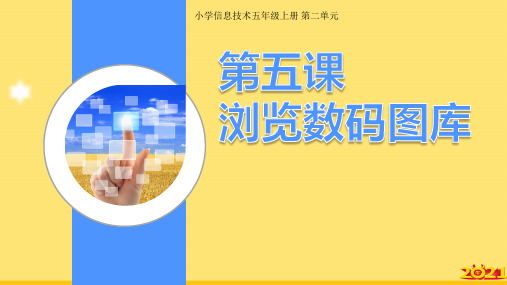


5 浏览数码图库1教学目标1、知识目标:知道一些常用的图片浏览工具。
2、能力目标:学会用ACDSee以缩略图和全屏方式浏览图片;学会用ACDSee整理文件夹。
3、情感目标:激发学生热爱校园、热爱生活的情感。
2学情分析本课主要认识ACDSee界面,初步学会用ACDSee浏览图片,为以后几课的“照片剪辑”、“板报制作”中用ACDSee辅助查找图片、复制图像等操作打下基础。
本课介绍的ACDSee3.1版本,界面简洁、典型,又有着较强的图片浏览和处理功能。
本课从内容上看可以分为三部分。
第一部分“请出图片大师”,介绍了ACDSee 的界面和功能。
第二部分“浏览精彩照片”,介绍了以“缩略图”形式浏览文件夹下所有图片和用“查看”方式浏览单幅图片的方法。
在“教你一招”时,介绍了运用快捷工具按钮前进后退浏览图片的方法。
第三部分“整理照片文件”,介绍了在ACDSee浏览窗口中建文件夹、移动文件等整理照片文件的方法。
3重点难点教学重点:学会用ACDSee浏览图片并管理图片。
教学难点:学会在ACDSee中分类管理文件夹。
4教学过程4.1第一学时4.1.1教学活动活动1【导入】浏览数码图库教学过程:一、谈话导入,引出——图片大师ACDSee1、今天我们来学习第五课“回顾多彩生活”(板书),同学们你们平时除了学习之外都有哪些多彩的生活呢?生:是啊,你们的生活是多么丰富多彩啊,老师今天给大家带来了一些找茬游戏图片,同学们想不想玩啊?要玩这个游戏咱们必须先认识一个新朋友,这个朋友是一个专门浏览图片的软件,名字叫ACDSee(板书)。
他的图标很特别有一只大眼睛。
2、赶紧从你的电脑里找到这位新朋友!并把他打开。
3、这个软件的界面是由哪几部分组成的呢?我先来介绍一下!(课件出示指示图和解说,广播教学)文件夹浏览区:浏览图片可以在文件夹浏览区指定文件夹。
图片浏览区:这样在图片浏览区中就会以缩略图的方式显示该文件夹下的所有图片。
图片预览区:单击缩略图后可以在图片预览区预览该图片。
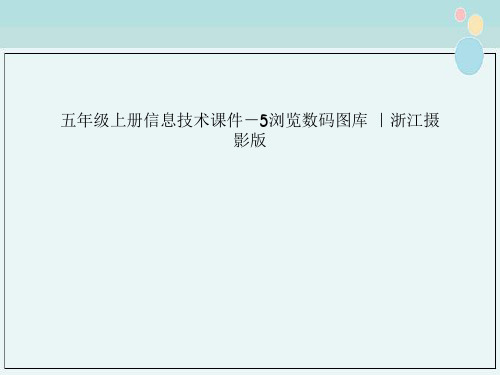
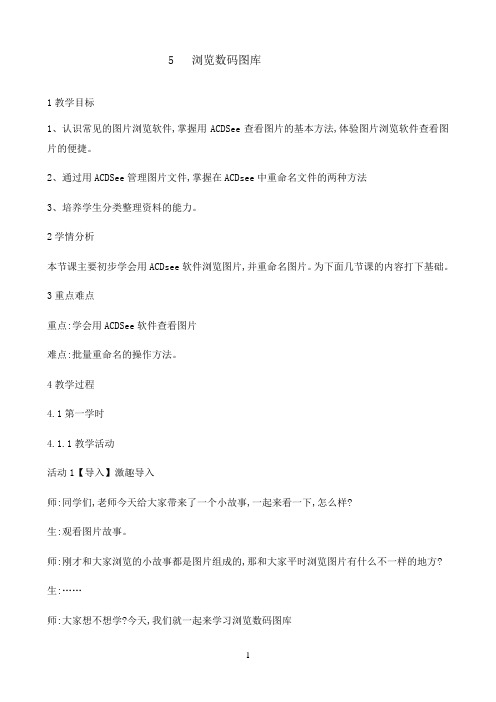
5 浏览数码图库1教学目标1、认识常见的图片浏览软件,掌握用ACDSee查看图片的基本方法,体验图片浏览软件查看图片的便捷。
2、通过用ACDSee管理图片文件,掌握在ACDsee中重命名文件的两种方法3、培养学生分类整理资料的能力。
2学情分析本节课主要初步学会用ACDsee软件浏览图片,并重命名图片。
为下面几节课的内容打下基础。
3重点难点重点:学会用ACDSee软件查看图片难点:批量重命名的操作方法。
4教学过程4.1第一学时4.1.1教学活动活动1【导入】激趣导入师:同学们,老师今天给大家带来了一个小故事,一起来看一下,怎么样?生:观看图片故事。
师:刚才和大家浏览的小故事都是图片组成的,那和大家平时浏览图片有什么不一样的地方?生:……师:大家想不想学?今天,我们就一起来学习浏览数码图库揭题:《浏览数码图库》活动2【讲授】认识浏览工具师:PPT介绍图片浏览工具,例如ACDSee,美图秀秀,windows照片查看器生:……师:刚才老师的小故事中,图片的格式都一样吗?生:观察并回答师:介绍图片常见格式:BMP、PNG、JPG……活动3【活动】自主探究1——启动ACDSee师:PPT出示任务一:请同学们在桌面上或开始菜单中找到ACDSee,启动ACDSee。
时间:1分钟生:尝试打开师:请学生上台演示操作活动4【导入】自主探究2——浏览图片师:PPT出示任务二:请各小组成员根据任务单自主学习认识ACDSee界面,尝试用ACDsee软件浏览“学件”中的图片。
(时间:5分钟)提示:1.参考教材P15-P16。
2.小组成员。
3.老师。
生:认识ACDSee软件界面,尝试用软件浏览图库师:PPT出示ACDSee软件界面图,一起认识ACDSee软件界面请学生上台演示,小结活动5【活动】自主探索3——管理图片文件(重命名)师:同学们,如果让你们在文件中找自己的需要的一张图片,你们觉得方便吗?那要是有100张、1000张怎么办?生:分类整理、起名字……师:PPT出示任务三:请各小组成员在ACDSee软件中给图片重命名。

浙江摄影出版社五上信息技术教案(新教材)电子教案年级五年级科目信息技术教师二零一四学年度第一学期课题第1课信息交流方式设计意图本课内容学习应该很轻松。
现代网络上的信息交流方式,大家都不陌生,反而对过去的一些信息交流方式,不太清楚。
所以老师花点时间找些视频,让学生了解过去与现代的信息传递方式。
对于了解这些方式的优缺点,激发学习的兴趣,很有帮助。
最后用在线作业交流,让同学们理解在线交流。
所以本课的学习主要还在于了解信息交流形式,激发学习兴趣,为本单元后几课的学习打下基础。
目标1.了解交流方式的变化,知道常见的交流方式及其特点。
2.知道常用的网络交流方式,通过在线交流,感受网络交流的快捷。
重难点重点:知道常见的交流方式及其特点难点:概括交流方式的特点。
课前准备图片资料课时安排1课时教师活动学生活动设计意图一、视频短片交流引入1.老师播放课前网上截取的古代飞鸽传书和驿吏快马传信的视频。
2.同学们,古代的人们要传递一个信息,都用什么方式?3.你知道你爸爸妈妈他们小时候要传递信息,用什么方式的吗?4.我们课余,同学之间有信息交流吗?观看视频,直观了解古代信息的传递方式。
激起学生讨论,讨论理解同学之间说话,也是信息交流的一种方式。
激发学生讨论,为课堂营造浓郁的兴趣。
二、网络中的信息交流1.现在我们和不在身边的人进行信息的传递,都用哪些方式呢?老师播放网上截取的信息交流方式视频。
内容有打电话、网上聊天、短信、微信、发送电子邮件等。
同学们讨论回答现代信息传递的方式。
方便,快捷、实时,可以听到对方声音,看到图像,不受距离限制。
2.现代的信息传递有什么优缺点?3.大家发现,刚才讨论的现代信息传递方式都有一个共同的特点,是什么?一定要有电,要有手机或电话、电脑等设备。
都是在网络环境中传递信息。
三、网上平台在线交流练习作业。
1.出示练习1了解各种交流方式的特点,完成表格。
(word表格放在桌面)同学们刚才都已经通过课堂上的面对面信息交流方式,把一些信息传递的方式和各自的优缺点都了解了。
五年级上信息技术教案浏览数码图库_浙江摄影版教学目标:认识常见的图片扫瞄软件,把握用ACDSee查看图片的差不多方法,体验图片扫瞄软件查看图片的便利通过用ACDSee治理图片文件,把握在ACDSee中重命名文件的两种方法,进一步强化分类整理文件的意识重点:把握用ACDSee查看图片的方法难点:批量重命名文件的操作方法教学流程:一、激趣导入老师在你们“照片”文件夹中存放了最新拍照的校园风景照片,想不想看看?二、扫瞄照片(1)学生尝试查找并用各种方法扫瞄新的照片指出:如此一张张地扫瞄照片,不是专门方便,有没有快捷的方法呢?(2)介绍ACDSee软件界面(3)学生尝试用ACDSee扫瞄照片(4)问:如何样才能将照片的缩略图放大呢?鼓舞学生看书自学、同桌合作尝试解决。
三、整理照片(1)提出问题:文件夹中的照片多了,就会显得杂乱,有什么好方法呢?(建文件夹进行归类、用中文重命名照片文件。
)(2)提出问题:你觉得我们的照片能够分成几类?应建几个文件夹?并在ACDSee中作建文件夹的示范(3)如何样把照片移到相应文件夹中呢?让学生进一步通过看书尝试自学解决练习建议:本课的练习能够先引导学生发觉所有照片的文件名有什么问题?然后示范一个照片文件的重命名操作,最后让学生完成照片文件下所有文件的重命名。
本课练习难度不大,但比较费时。
拓展延伸介绍ACDSee的另类功能1、为图像文件解压。
利用ACDSee将压缩图转化为“Uncompressed TIF”。
在“File/Save as”中的“储存类型”选择“TIFF”,然后在“Options”中将“Compress”选为“None”。
2、更换文件日期第一将系统日期调整到相应的值,选中欲更换日期的文件,然后单击“Tools/Change timestamps”,在对话框中选择“Current date&time”,点“O K”即可。
ACDSee默认只显示图形文件3、去掉图形中的黑点。
1、信息沟通方式授课目的:1、认识沟通方式的变化,知道常有的沟通方式及其特点2、知道常用的网络沟通方式,经过在线沟通,感觉网络沟通的快捷重点:知道常有的沟通方式及其特点难点:归纳沟通方式的特点授课过程:一、激趣导入同学们,我们生活在一个信息时代,每天都会有新的事物产生。
你关注过这些吗?你认识先人是怎么传达信息的吗?从古自今,信息传达方式有了变化无常,对我们的生活有了排山倒海的影响,让我们一同走进信息世界,去认识信息沟通方式的改变是怎样地改变着我们的生活。
1、观看3段视频,思虑以下三个问题。
1)视频中都有哪些信息沟通方式?2)平时生活中你用到过哪些信息沟通方式?3)你都是用它们来干什么?二、研究先人传达信息的方式1、观看《先人传达信息的故事》,认识先人传达信息方式预设:“烽火”来传达信息“长跑”传达信息“漂流瓶”来传达信息2、其他路子传达信息的方式,经过什么方式知道的?预设:“信使、孔明灯”从书上看到的。
“响箭”传达,我从网上查到的。
“信鸽”,听家人说“飞鸽传书”的故事。
三、走进现代信息时代导语:经过大家的努力,收集到了这么多对于先人传达信息的资料,我相信还会有一些方式是我们没有发现的,希望今后大家留意这方面的信息。
接着让我们走进现代信息时代。
1、从阅读资料中你认识到现代哪些信息传达的方式?预设:信件、报刊师:这些都是依靠于火车、轮船、飞机等交通工具的邮政系统。
电报、电话、网络2、除了阅读资料中讲到的这些,你还知道现代那些传达信息的方式?预设:短信、广播、电视。
3、网络供应的信息沟通的方式有哪些呢?预设:QQ,聊天室,博客,校内网,微博,论坛等等4、比较三种沟通方式的优缺点,表格记录沟通方式优点不足当面沟通有感情,看到对方距离有限电话沟通方便、普及性高一般不能够看到对方QQ沟通支持文字、语音、视频受网络限制三、做一个文明小网民思虑:怎样做个有自我保护意识的文明网民学生以小组的形式讨论沟通,尔后回答以下问题。
新浙摄版信息技术五上教案(全册)教材内容五年级上册信息技术第1课《信息交流方式》教学目标1、了解交流方式的变化,知道常用交流方式及特点。
2、知道常用的网络交流方式,通过在线交流,感受网络交流的快捷。
重点难点了解人们交流方式的变化,感受网络交流的优点。
教学用具PPT课件教学过程教学方案修改备注第一课时一、了解古人传递信息的方法1、出示课件资料,学生观看了解。
2、这么多关于古人传递信息的资料,我相信还会有一些方式是我们没有发现的,希望以后大家留心这方面的信息。
二、理解现代信息交流方式接着让我们走进现代信息时代(出示材料)。
(1)从阅读材料中你了解到现代哪些信息传递的方式?预设:信件、报刊师:这些都是依靠于火车、轮船、飞机等交通工具的邮政系统。
电报、电话、网络(2)除了阅读材料中讲到的这些,你还知道现代那些传递信息的方式?预设:短信、广播、电视。
(3)网络提供的信息交流的方式有哪些呢?教材内容五年级上册信息技术第2课《邮件传祝福》教学目标1、通过邮件的收发,知道电子邮箱地址预设:QQ,聊天室,博客,校内网,微博,论坛等等4、挑选三种现代交流方式,比较优缺点,表格记录。
三、做一个文明小网民思考:如何做个有自我保护意识的文明网民。
学生以小组的形式讨论交流,然后回答问题。
四、练习作业把比较现代交流方式的表格上传到学习平台中。
的组成,了解收信人、发信人、主题等要素。
2、掌握Web方式写信、收信的一般方法,感受网络通讯的便捷。
3、通过防范和拒收陌生、垃圾邮件,提高网络安全的意识。
重点发送电子邮件,理解电子邮箱地址的组成难点教学邮箱注册地址文件,演示课件用具教学过程教案备注修改第1 课时一、图片导入电子邮件自1969年诞生以来,已经成为因特网非常重要的应用领域之一,在因特网上收发邮件,既经济又方便快捷。
在过几天,中秋节到了,大家可以通过电子邮件的形式,传递祝福给你的家人、朋友。
二、了解电子邮件的组成1、电子邮箱地址电子邮箱地址包括用户名和邮件服务器域名,中间用@连接如:jilingdou@2、写出自己要注册的电子邮箱,向同桌介绍格式三、注册电子邮箱。
第一单元网络交流第1课信息交流方式知识目标:学会在网站上注册,并学会查看注册信息。
技能目标:认识在网站上注册的作用情感目标:促使学生认真地在网站上注册,认识在网站上注册的严肃性;感受网络共享的美妙。
教学重点:注册成为网站的一员。
教学难点:认识在网站上注册的意义。
课前准备:学科教学平台的安装;在学科教学平台上进行年级、班级等信息的初始化工作。
课时安排:1课时教学过程:1. 接触学习平台。
展示网上班级的功能,吸引学生的兴趣,激发学生加入网上班级的意愿。
2. 注册成为网上班级的一员。
(1)单击“新同学注册”,结合出现在网页上的注册须知,给学生讲述网上注册的严肃性。
(2)让学生讨论在账号申请中正确填写表单的重要性,认真阅读“用户须知”的内容,了解用户应遵守的规则。
(3)认识拓展:在因特网上也有可能会有欺骗性质的网站,要引导学生甄别网络信息,懂得保护自己。
不要随意在网上进行注册,在注册时要注意保护自己的账号和密码。
3. 登录进入网班,同时进行本课的练习。
(1)让学生用刚申请的账号登录,查看同学的信息,这一步可以结合本课的练习进行。
(2)有一部分学生会忘记刚刚申请的账号和密码,教师要注意巡视,提醒学生,把账号和密码记在书本上。
练习作业:用Word制作一份班级通讯录;培养学生收集信息的能力,认识网络共享的美妙。
第2课邮件传祝福教学目标:知识目标:掌握在网站上资源的上传;查看网站上的资源;对作品进行评价。
技能目标:利用网络进行资源的共享并且评价。
情感目标:积极并健康地在网上进行资源的共享和交流。
教学重点:上传资源。
教学难点:健康并负责地对网上资源进行评价。
课前准备:在学科平台上做好主题资源的准备工作(包括主题任务、导言、过程、研究资源、主题描述;让学生收集旅游时的照片、作文和日记等、并输入电脑。
)。
课时安排:1课时教学过程:一、创设情景导入参与网课题研究师:老师暑假里去了庐山旅游,小朋同学们都去哪里玩了啊。
生:――――师:小朋友都有好多好多旅游感受吧!我也有好多好多感受,想知道徐老师有哪些感觉吗生:想。
1、浏览数码图库
教学目标:
1、认识常见的图片浏览软件,掌握用ACDSee查看图片的基本方法,体验图片浏览软件查看图片的便捷
2、通过用ACDSee管理图片文件,掌握在ACDSee中重命名文件的两种方法,进一步强化分类整理文件的意识
重点:掌握用ACDSee查看图片的方法
难点:批量重命名文件的操作方法
教学流程:
一、激趣导入
老师在你们“照片”文件夹中存放了最新拍摄的校园风景照片,想不想看看?
二、浏览照片
(1)学生尝试寻找并用各种方法浏览新的照片
指出:这样一张张地浏览照片,不是很方便,有没有快捷的方法呢?
(2)介绍ACDSee软件界面
(3)学生尝试用ACDSee浏览照片
(4)问:怎样才能将照片的缩略图放大呢?
鼓励学生看书自学、同桌合作尝试解决。
三、整理照片
(1)提出问题:文件夹中的照片多了,就会显得杂乱,有什么好方法呢?(建文件夹进行归类、用中文重命名照片文件。
)
(2)提出问题:你觉得我们的照片可以分成几类?应建几个文件夹?
并在ACDSee中作建文件夹的示范
(3)怎样把照片移到相应文件夹中呢?让学生进一步通过看书尝试自学解决
练习建议:
本课的练习可以先引导学生发现所有照片的文件名有什么问题?然后示范一个照片文件的重命名操作,最后让学生完成照片文件下所有文件的重命名。
本课练习难度不大,但比较费时。
四、拓展延伸
介绍ACDSee的另类功能
1、为图像文件解压。
利用ACDSee将压缩图转化为“Uncompressed TIF”。
在“File/Save as”中的“保存类型”选择“TIFF”,然后在“Options”中将“Compress”选为“None”。
2、更改文件日期
首先将系统日期调整到相应的值,选中欲更改日期的文件,然后单击“Tools/Change timestamps”,在对话框中选择“Current date&time”,点“OK”即可。
ACDSee默认只显示图形文件
3、去掉图形中的黑点。
启动ACDSee,选中欲插入的图形文件,选取“Tools/Convert”命令,并设置转化为TIF文件,点击“Format Settings”设置相应的压缩格式为“CCITT Group3(或CCITT Group4)”,就把这个图像转为黑白。
4.、迅速查找图像文件
如果图像文件不具有标准的文件扩展名,ACDSee会认为它不是图像文件,这样
在浏览窗口ACDSee不会显示该文件的预览图。
我们可以设定让ACDSee通过访问每个文件的头部信息来确定它是否为图像文件。
进入“设置”菜单,选取“Tools/Options/Files List”标签项的“Reading Image Information”项中的除了“Never”的所有选项。
选择生效后,ACDSee每进入一个文件目录,都会扫描目录内的文件头部,提取图像格式和尺寸信息,这样对非标准后缀名的图像文件就可以浏览查看了。